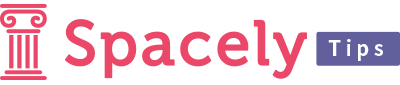【Insta360 Pro2】開封レビュー!これで使用準備は完ペキ!

今とても勢いのある中国のスタートアップ企業、Shenzhen Arashi Vision社の開発する、プロ向け360度カメラ「Insta360 Pro」。
その後継機である「Insta360 Pro2」が8月に発表され、弊社にもついに先週納品されました!
6つの200度魚眼レンズ、4つのマイクを搭載し、最大8K解像度での撮影が可能となっているPro2。
まさにプロフェッショナル仕様のカメラとなっており、揺れを抑える9軸ジャイロスコープや、1km先からでもリアルタイムでプレビューのできるFarSightモニタリングシステムなど、使ってみたい機能がたくさんです。
ただ、その機能とパーツの多さゆえに、どのように組み立てて、どんなソフトを入れての準備をしてから使えばいいのか混乱してしまうのも事実です。
そこで今回の記事では、開封レビューだけでなく、使用開始するための最低限の下準備を、写真も交えてわかりやすくお伝えします。

会社に届いていた大きな箱。わくわくですね。
1. 開封の儀
それでは、開封していきます。

開けてみると、中には箱が4つ入っていました。
一番大きいものが、Insta360 Pro2本体のセット。
その下に置いてある3つの箱は、左から順番に、
・FarSightモニタリングシステムのキット
・バッテリーチャージャー
・予備バッテリー
の箱となっています。
順番に開封していきましょう!
Insta360 Pro2本体セット
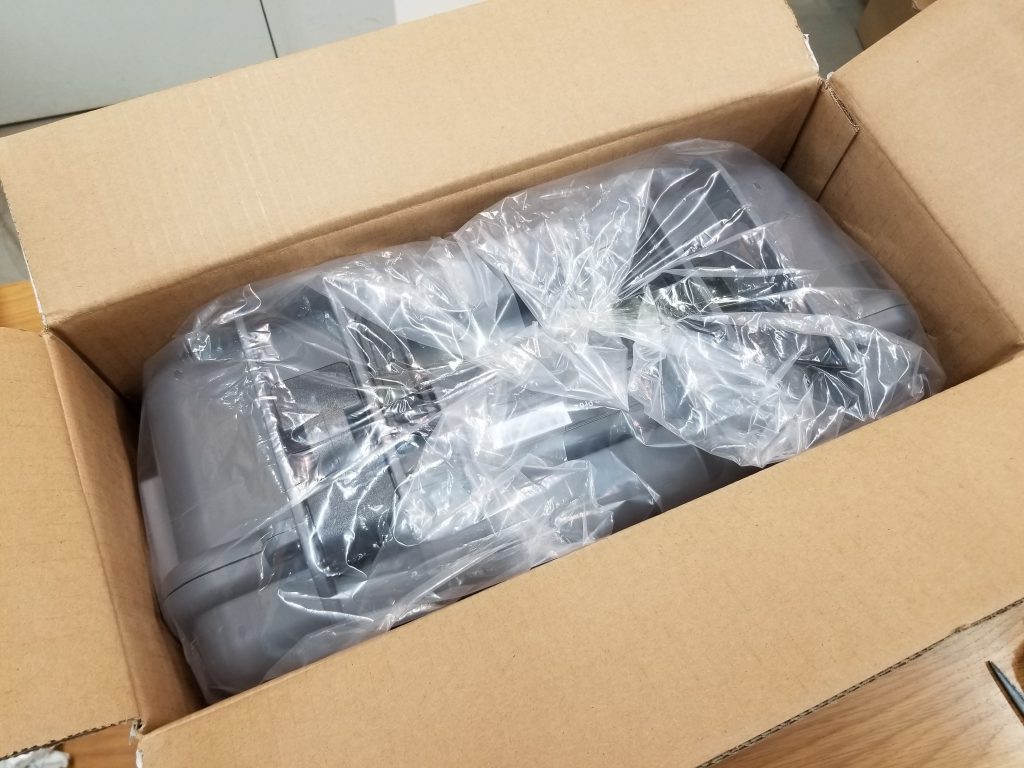
箱を開けると、袋に包まれた本体ケースが見えてきました。

取り出してみると、工具箱のような箱にしまわれてInsta360 Pro2が入っていました。
箱上部のシールには、Insta360 Pro2のシリアルコードが印刷されています。Pro2用のソフトをダウンロードする際に必要となるので、剥がさずにとっておきましょう。

箱を開けてみるとこんな感じです。スポンジに包まれているので安心感があります。


カメラのレンズ部分を保護するためのカバーも付属しています。これに包んでこのケースで持ち運ぶぶんには、破損の恐れはないでしょう。

ケース内の付属品をすべて並べてみました。
上列は左から順番に、USBタイプCケーブル、カメラ本体用のAPアンテナとGPSアンテナ、5100mAhの容量をもつバッテリー、イーサネットケーブルおよびPC接続用のアダプター、(写すのを失念してしまいましたが)ネジ穴の変換用アダプタ、そして持ち運びケース用のショルダーストラップ。
そして下列は、カメラに電源を接続するためのACケーブルとアダプター、そしてクイックスタートマニュアルや保証書などの紙がまとまったものとなっています。

レンズを拭くためのクロスとSDカード用の番号シールも付属していて、非常に親切だと感じました。後述しますが、Insta360 Pro2は動かすために合計で7枚のSDカードを使用します。SDカードの管理に便利そうです。
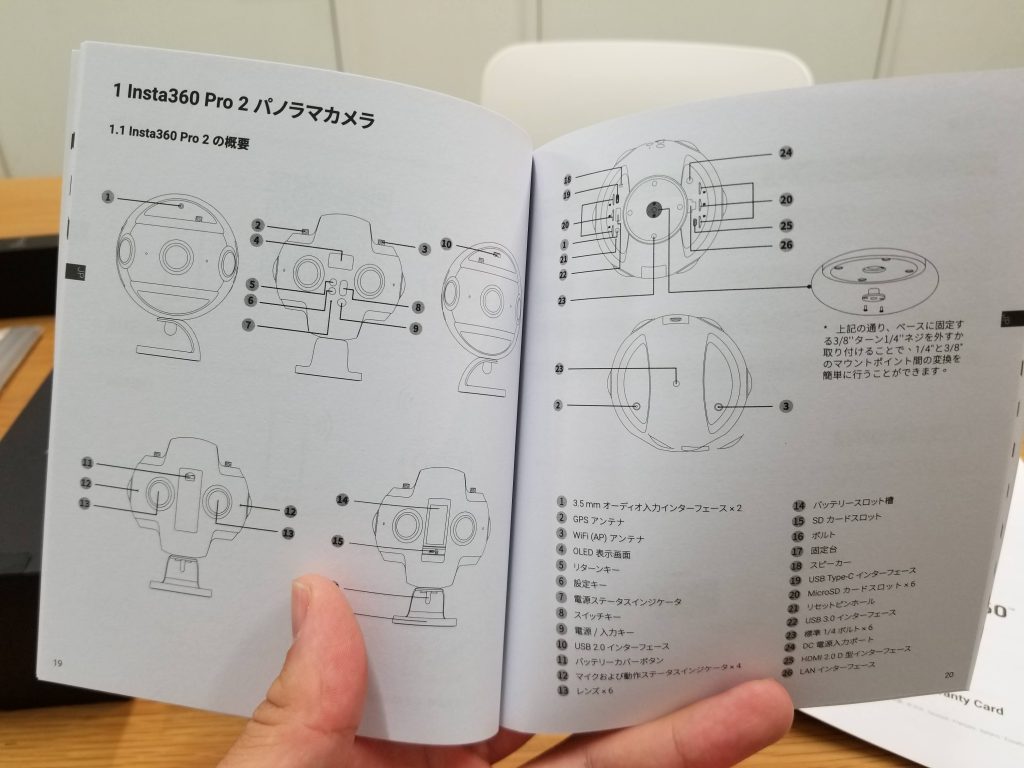
また、(しばしば怪しい箇所もありましたが)簡易的な日本語のマニュアルも付属していました。ただ、本当に最低限のことしか書いてありませんので、内容には期待しないほうがいいでしょう。
次に、FarSightモニタリングシステムのキットを開けてみましょう。
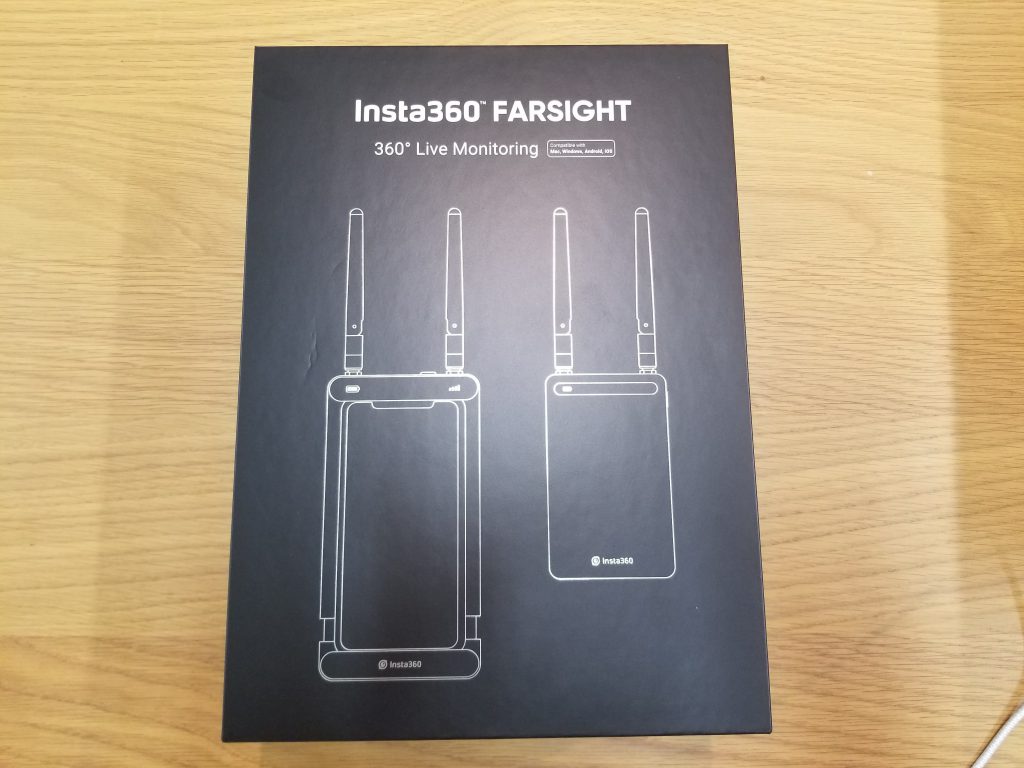
これらのアンテナは、Insta360 Pro2のセットに付属してくるもので、FarSightモニタリングシステムのためのものです。
FarSightは、直線距離で300m、遮蔽物が無ければ1km(理論値は3km)もの距離があっても、カメラの映像をリアルタイムでモニターできるというもの。Pro2に送信機、スマホやタブレット、PCに受信機を装着して使用します。
1080pの高画質、かつ約1秒程度の遅延で映像を確認できます。これまで360度カメラは、撮影が終わるまでどんな映像が撮れていたかわからないドキドキ感がありましたが、このシステムがあればそのような心配はなさそうです。

箱の中身を並べてみるとこんな感じ。
充電器やアンテナ、また、Pro2に送信機を接続する際に、三脚に固定するためのアダプターも付属しています。
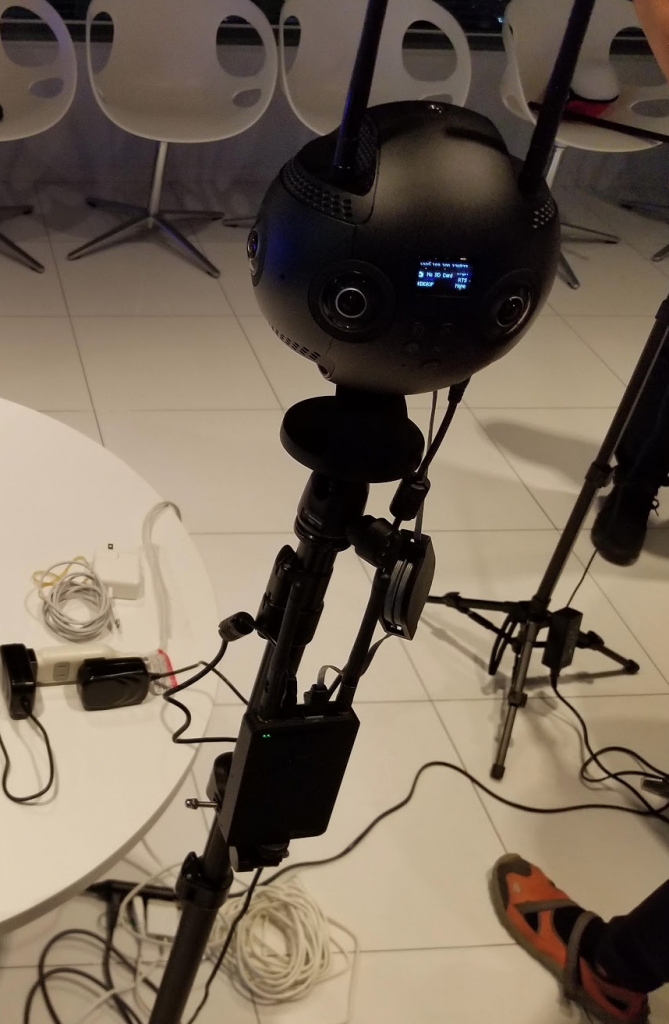
アダプターを使って三脚に送信機を設置するとこんな感じ。結構ゴテゴテします
送信機、受信機のそれぞれが充電式となっており、バッテリーは約3時間持つとのこと。早速充電しておきましょう。

最後に、バッテリーチャージャーと予備バッテリーを開封です。

ACケーブルとアダプター、そして充電用のクレードルがすっぽりと収まっています。

バッテリーを挿すとこんな感じ。同時に2つのバッテリーが充電可能です。充電中は赤く、充電が終わると緑色にLEDが点灯します。

注意が必要なのが、本体とバッテリーチャージャーに付属してくる電源コードのプラグが、どちらも3P電源プラグであること。変換アダプタがないと、コンセントに刺さらないかもしれません。
30分で解説!360度カメラの選び方・撮影のポイントを1つの冊子にまとめました。資料ダウンロードは「5000事業者以上へのVR導入実績!事業者向け、360度カメラの選び方と効果的な撮影方法」よりお願いします。
2. 使用の前準備
それでは、使用準備を進めていきます。
SDカードを挿入
前述しましたが、このカメラは合計で7枚のSDカードを使います。正確には、6枚のMicro SDカードと、1枚のSDカードを挿入して使うものとなっています。

これは、6つあるレンズそれぞれに対応した6枚のMicro SDカードと、Adobe Premire Pro用の低解像度プロキシファイルを保存する1枚のSDカードが必要なためです。
Premire Proには、Insta360 Pro/Pro2の動画を編集するためのプラグインが配信されています。これを使うことで、6つの動画を1つに繋げるスティッチ作業を行わなくても、プロキシファイル(作業用の低解像度データ)を使って動画編集が可能になっているのです。

どのMicro SDカードがどのスロットに対応しているかわかるよう、上で紹介したステッカーを貼り付けて挿入します。


カメラの裏側左右に、それぞれ3つずつMicro SDカードのスロットがあります。

SDカードのスロットは、バッテリーを入れる部分についています。
アンテナの装着
Insta360 ProとPro2で、見た目が大きく異なる点が2本のアンテナです。

Insta360 Pro

Insta360 Pro2。アンテナで大きく印象が異なります
このアンテナはそれぞれAP(Wi-Fi)とGPSのためのものとなっています。
これにより、Wi-Fiとスマホなどの端末の接続可能距離が、Proの2倍である20mになりました。また、カメラ単体でGPSデータが取得することができるようになったため、Googleストリートビューへの写真投稿が簡単になっています。

このように、アンテナの見た目は同じでも、若干中が異なっています。それぞれ対応した箇所にはめましょう。
これにバッテリーを挿入すれば、カメラ側の準備は終了となります。
アプリのダウンロード
Insta360 Pro2の使用には、カメラコントロールアプリや専用スティッチングソフトウェアが必須です。Insta360 Pro2の公式ページから、各デバイス用のアプリがダウンロードできるので、事前に準備しておきましょう。このダウンロードの際に、Pro2のシリアルコードの入力が必要となっています。
ちなみに、公式ページからダウンロードできるのは、
・Insta360 Stitcher
・Insta360 Pro2 Firmware
・カメラコントロールアプリ
・CystalView 8K 再生プレイヤー
以上の4つのアプリとなっています。ひとまず必須となる、スティッチャーとコントロールアプリの2つをダウンロードしましょう。
※ファームウェアは記事執筆時点で最新版がv1.0.0となっているため、特に更新の必要はなさそうです。
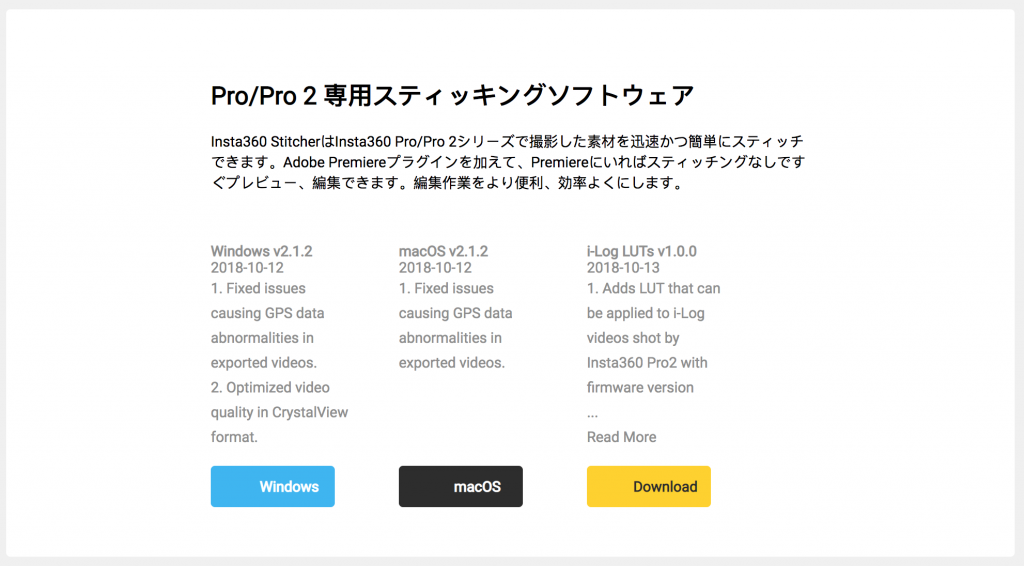
スティッチングソフトウェア
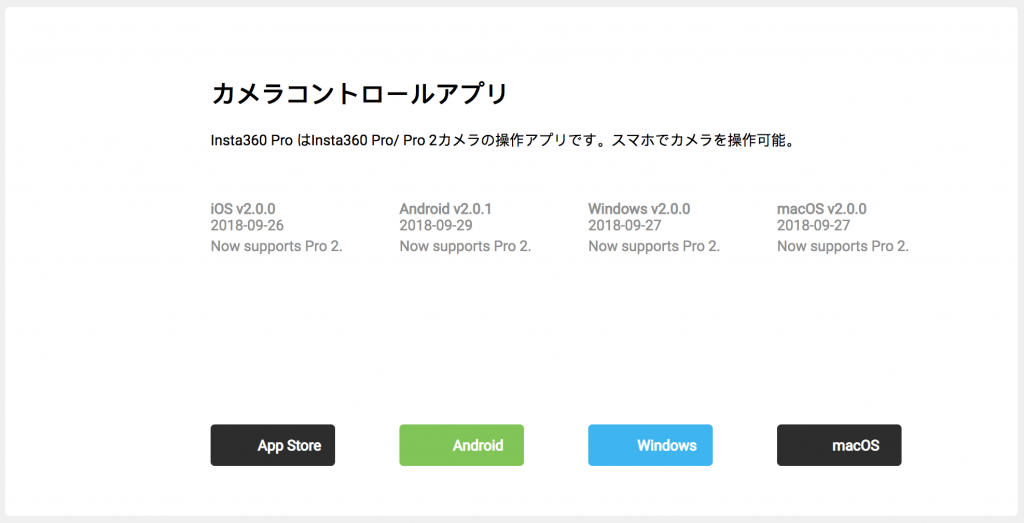
カメラコントロールアプリ
ちなみにスマホアプリは、iOSもAndroidも一般的なアプリストアからダウンロードすることができません。

iOSの場合はQRコードを読み取る、Androidの場合はapkファイルをダウンロードしてからのインストールが必要となります。
これらのインストールが済めば、ハード・ソフト両方の準備が完了です。
まとめ
いかがだったでしょうか。
今回は取り急ぎ開封レビューと下準備の進め方のみの紹介でしたが、今後は撮影やスティッチングの方法について、わかりやすく解説する記事も投稿する予定です。
Insta360 Pro2について知りたいという方に、少しでも参考にして頂ければ幸いです。